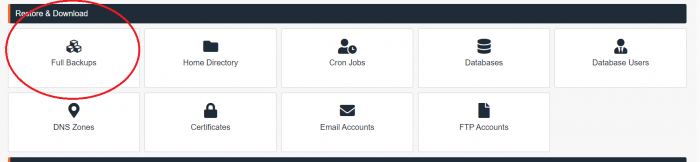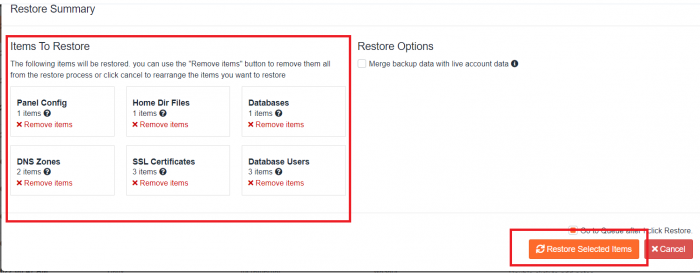- בלוג
- כיצד אני יכול לשחזר מגיבוי את החשבון שלי?
כיצד אני יכול לשחזר מגיבוי את החשבון שלי?
כיצד אני יכול לשחזר מגיבוי את החשבון שלי?
פורסם ב 19-06-2016
במדריך הבא נסביר כיצד לשחזר מגיבוי את החשבון שלכם (שיחזור חשבון מגיבוי ישחזר את כל החשבון Cpanel (כולל כל האתרים שהוא כולל, במידה ואתם בעלי תכנית אחסון עסקית, מתקדמת או ריסלר).
נסביר להלן את אופן שחזור חשבון אחסון האתר באמצעות מערכת JetBackup:
ראשית, יש להיכנס לחשבון cPanel אחסון אתר ולגלול לקטגוריה “Files” ולהקיש על האייקון “JetBackup 5” כפי שמודגם כאן:
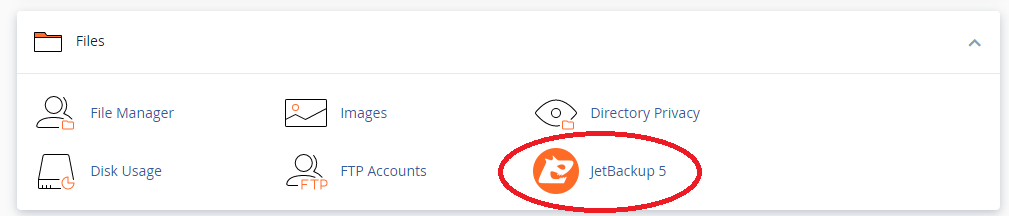
בעמוד שנקבל, נוכל לראות את כל הגיבויים האוטומטיים שנוצרו על ידי מערכת Jetbackup. גיבויים מסודרים כך שהאחרונים שנוצרו יופיעו אוטומטית בראש הטבלה. נבחר את הגיבוי שאליו נרצה לשחזר את חשבון האחסון ונלחץ על כפתור ה- “Restore”
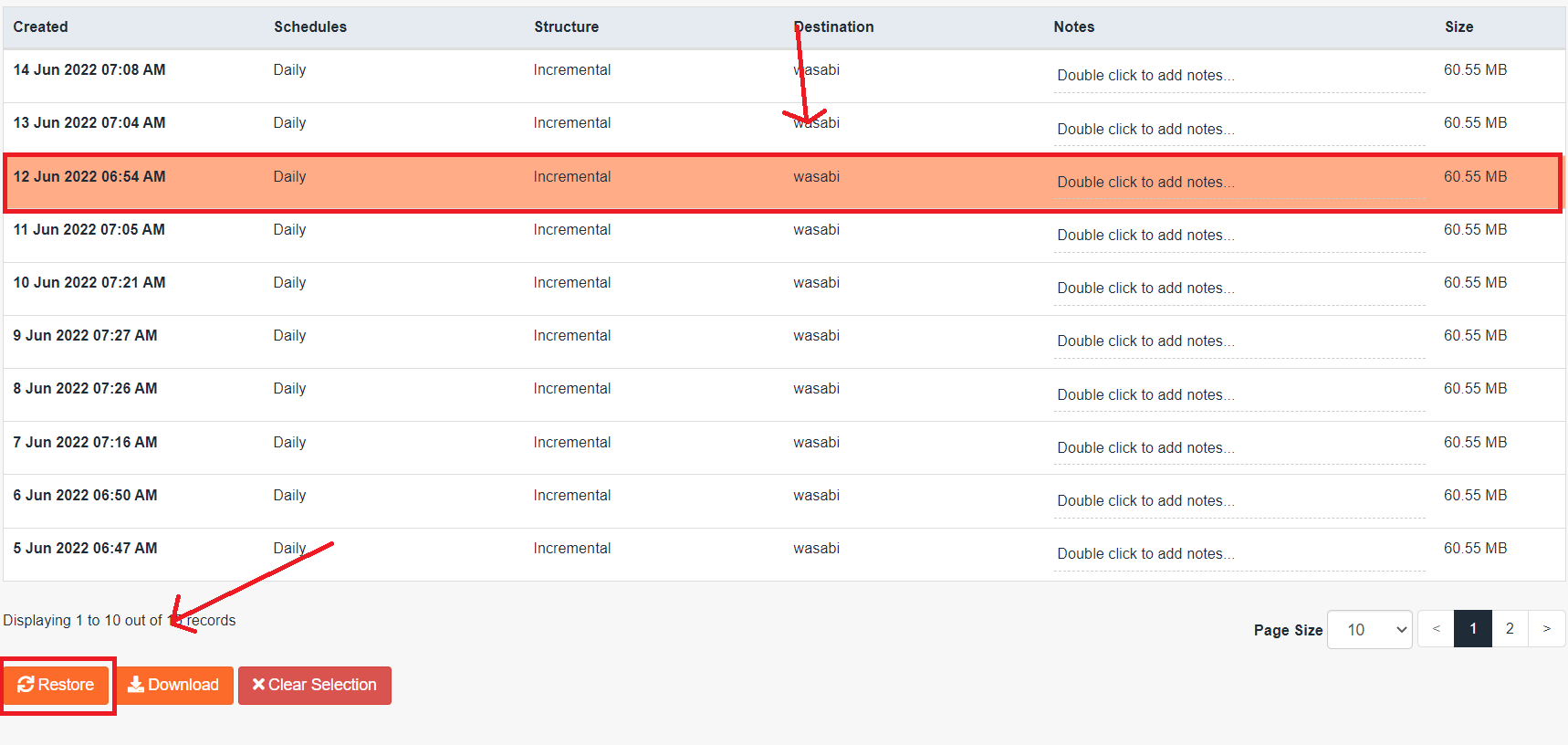
לאחר לחיצה על כפתור ה- “Restore” תופיעה בועה בה תוכלו לבחור מה בדיוק אתם רוצים לשחזר במידה וצריך להשאיר דברים כמו שהם. במידה ולא לחצו על כפתור ה- “Restore Selected Items”
לאחר שחזור תשלחו לחלון בו תכלו לראות את הסטטוס של שחזור החשבון.
בסיום התהליך כך אמור להראות שחזור החשבון: